vi # Telegram Thảo luận Nhóm Chức năng Giới thiệu
Telegram cung cấp chức năng thảo luận nhóm, giúp người dùng quản lý danh sách trò chuyện một cách rõ ràng và hiệu quả hơn.
Yêu cầu khách hàng
Chức năng này áp dụng cho các phiên bản khách hàng sau và cao hơn:
- iOS / Android / macOS: phiên bản ≥ 6.0
- Windows / macOS / Linux Desktop: phiên bản ≥ 2.0
Giải thích Cài đặt Nhóm
Người dùng có thể tự do chọn:
- Các loại thảo luận muốn bao gồm (như nhóm, kênh, v.v.)
- Loại thảo luận nào cần loại trừ
- Tùy chỉnh kết hợp để lọc thảo luận cụ thể
Lưu ý: Các cuộc trò chuyện đã được lưu trữ không thể được đưa vào bất kỳ nhóm nào.
Giới hạn:
- Mỗi nhóm chỉ có thể thêm 100 cuộc trò chuyện
- Trong mỗi nhóm, có thể ghim bất kỳ số lượng cuộc trò chuyện nào
- Tổng cộng có thể tạo 10 nhóm tối đa
📄 Nhấp để xem Giới thiệu trên blog chính thức của Telegram
Ví dụ về Nhóm
- Nếu chỉ chọn "Nhóm", thì nhóm sẽ bao gồm tất cả các cuộc trò chuyện nhóm mà bạn tham gia (bao gồm cả những cuộc trò chuyện đã lưu trữ)
- Nếu chọn "Kênh" và loại trừ "Đã lưu trữ", thì nhóm chỉ bao gồm các kênh hoạt động
- Có thể loại trừ thêm các nhóm cụ thể, tạo ra việc quản lý tinh vi hơn
Chức năng Chia sẻ Nhóm
Bạn có thể tạo nhóm và sau đó tạo liên kết chia sẻ (chỉ áp dụng cho kênh công khai, nhóm, v.v., không hỗ trợ danh bạ, nhóm riêng tư hoặc kênh riêng tư).
Người dùng khác nhấp vào liên kết đó có thể trực tiếp nhập cài đặt nhóm đó.
Cách Thao tác Nhóm
iOS / Android / macOS: Nhấn và giữ bất kỳ cuộc trò chuyện nào, hoặc vào Cài đặt → Nhóm để vào giao diện cấu hình
Mẹo Sử dụng
Thao tác Cảm ứng Di động
iOS/Android:
- Nhấn và giữ tên nhóm, bạn có thể chỉnh sửa, sắp xếp lại hoặc xóa
- Vuốt trái phải trong danh sách trò chuyện để chuyển đổi giữa các nhóm khác nhau
- Kéo xuống danh sách trò chuyện để truy cập nội dung "Đã lưu trữ" (nhưng các cuộc trò chuyện đã lưu trữ sẽ không xuất hiện trong nhóm)
Cảm ứng đặc trưng cho iOS:
- Vuốt sang phải trên biểu tượng đại diện cuộc trò chuyện: Đánh dấu là đã đọc/ghim nhanh
- Vuốt trái trên bên phải tin nhắn: Mở thông báo, xóa, thao tác lưu trữ
Android:
- Nhấn và giữ cuộc trò chuyện → Chọn "Lưu trữ"
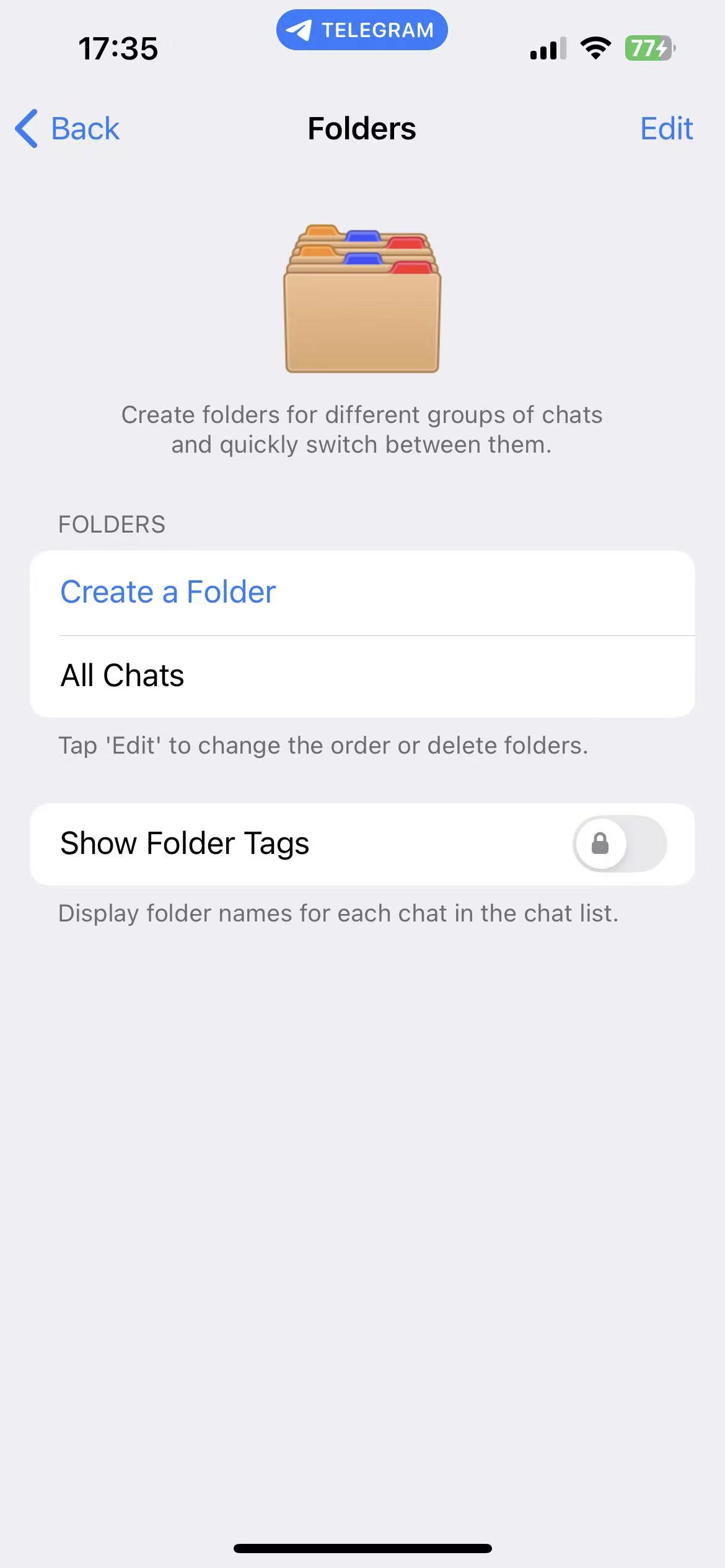
Thao tác trên Máy Tính
macOS:
- Sử dụng phím tắt Command + phím số (ví dụ: Command+1/2/3...) để chuyển đổi nhóm
- Nhấp chuột phải vào tên nhóm, có thể thực hiện chỉnh sửa, sắp xếp lại hoặc xóa
Windows/Linux Desktop:
- Sử dụng phím tắt Ctrl + phím số (ví dụ: Ctrl+1/2/3...) để chuyển đổi
- Hỗ trợ kéo thả nhóm để sắp xếp
- Nhấp chuột phải để chỉnh sửa hoặc xóa nhóm
Nhắc Nhở Thêm
Số hiển thị bên phải tên nhóm cho biết "số lượng cuộc trò chuyện có cập nhật", chứ không phải tổng số tin nhắn chưa đọc.